Просмотрите и установите текущую палитру
colormap устанавливает палитру для текущей фигуры в одну из предопределенных палитр. Если вы устанавливаете палитру для рисунка, то оси и графики на рисунке используют ту же палитру. Новая палитра имеет ту же длину (количество цветов), что и текущая палитра. Когда вы используете этот синтаксис, вы не можете задать пользовательскую длину для палитры. Чтобы узнать больше о палитрах, смотрите Что такое Палитра?map
Создать объемную поверхностную диаграмму и задать значение палитры winter.
surf(peaks)
colormap winter
Во-первых, измените палитру для текущей фигуры на summer.
surf(peaks)
colormap summer
Теперь верните палитру к значению по умолчанию вашей системы. Если вы не задали другое значение по умолчанию, то палитра по умолчанию parula.
colormap default
Начиная с R2019b, можно отобразить плиточное размещение графиков с помощью tiledlayout и nexttile функций. Вызовите tiledlayout функция для создания мозаичного графика размещения 2 на 1. Вызовите nexttile функция для создания объектов осей ax1 и ax2. Задайте разную палитру для каждой оси путем передачи объекта осей в colormap функция. В верхних осях создайте объемную поверхностную диаграмму с помощью spring палитра. В нижних осях создайте объемную поверхностную диаграмму с помощью winter палитра.
tiledlayout(2,1) ax1 = nexttile; surf(peaks) colormap(ax1,spring) ax2 = nexttile; surf(peaks) colormap(ax2,winter)

Укажите количество цветов, используемых в палитре путем передачи целого числа в качестве входного параметра во встроенную палитру. Используйте пять цветов из палитры parula.
mesh(peaks) colormap(parula(5))

Создайте пользовательскую палитру путем определения трехколоночной матрицы значений от 0,0 до 1,0. Каждая строка определяет триплет RGB с тремя элементами. Первый столбец задает красную интенсивность. Второй столбец задает интенсивность зеленого цвета. Третий столбец определяет интенсивность синего цвета.
Используйте палитру синих значений путем установки первых двух столбцов в нули.
map = [0 0 0.3
0 0 0.4
0 0 0.5
0 0 0.6
0 0 0.8
0 0 1.0];
surf(peaks)
colormap(map)
Создайте объемную поверхностную диаграмму peaks и задайте палитру.
mesh(peaks) colormap(autumn(5))

Верните трехколоночную матрицу значений, которые определяют цвета, используемые на графике. Каждая строка является значением цвета триплета RGB, которое задает один цвет палитры.
cmap = colormap
cmap = 5×3
1.0000 0 0
1.0000 0.2500 0
1.0000 0.5000 0
1.0000 0.7500 0
1.0000 1.0000 0
Верните значения палитры для определенных осей, передав объект осей в colormap функция.
Создайте плиточное размещение из двух графиков с помощью tiledlayout и nexttile функции, которые являются новыми функциями, начиная с R2019b. Вызовите tiledlayout функция для создания мозаичного графика размещения 2 на 1. Вызовите nexttile функция для создания объектов осей ax1 и ax2. Затем отобразите две заполненные контурные графики с различными палитрами.
tiledlayout(2,1) ax1 = nexttile; contourf(peaks) colormap(ax1,hot(8)) ax2 = nexttile; contourf(peaks) colormap(ax2,pink)

Верните значения палитры, используемые на верхнем графике, передав ax1 на colormap функция. Каждая строка является значением цвета триплета RGB, которое задает один цвет палитры.
cmap = colormap(ax1)
cmap = 8×3
0.3333 0 0
0.6667 0 0
1.0000 0 0
1.0000 0.3333 0
1.0000 0.6667 0
1.0000 1.0000 0
1.0000 1.0000 0.5000
1.0000 1.0000 1.0000
Загрузите spine набор данных, который возвращает изображение X и связанные с ним map палитры. Отобразите X использование image и установите палитру равной map.
load spine
image(X)
colormap(map)
map - Палитра для новой цветовой схемы'default'Палитра для новой цветовой схемы, заданная как имя палитры, трехколоночная матрица триплетов RGB или 'default'. Имя палитры задает предопределенную палитру с таким же количеством цветов, как и текущая палитра. Трехколоночная матрица триплетов RGB задает пользовательскую палитру. Можно создать матрицу самостоятельно, или вызвать одну из предопределенных функций палитры, чтобы создать матрицу. Для примера, colormap(parula(10)) устанавливает палитру текущей фигуры на выбор из 10 цветов parula палитра.
Значение 'default' устанавливает палитру на палитру по умолчанию для целевого объекта.
В следующей таблице перечислены предопределенные палитры.
| Имя палитры | Шкала цвета |
|---|---|
parula |
|
turbo |
|
hsv |
|
hot |
|
cool |
|
spring |
|
summer |
|
autumn |
|
winter |
|
gray |
|
bone |
|
copper |
|
pink |
|
jet |
|
lines |
|
colorcube |
|
prism |
|
flag |
|
white |
|
Чтобы создать пользовательскую палитру, задайте map как трехколоночная матрица триплетов RGB, где каждая строка задает один цвет. Триплет RGB представляет собой трехэлементный вектор-строку, элементы которого определяют интенсивность красных, зеленых и синих компонентов цвета. Интенсивность можно double или single значения в области значений [0, 1], или их можно uint8 значения в области значений [0, 255]. Для примера эта матрица задает палитру, содержащую пять цветов.
map = [0.2 0.1 0.5
0.1 0.5 0.8
0.2 0.7 0.6
0.8 0.7 0.3
0.9 1 0];В этой таблице перечислены значения триплетов RGB для простых цветов.
| Цвет | double или single Триплет RGB | uint8 Триплет RGB |
|---|---|---|
| желтый | [1 1 0] | [255 255 0] |
| пурпурный | [1 0 1] | [255 0 255] |
| голубой | [0 1 1] | [0 255 255] |
| красный | [1 0 0] | [255 0 0] |
| зеленый | [0 1 0] | [0 255 0] |
| синий | [0 0 1] | [0 0 255] |
| белый | [1 1 1] | [255 255 255] |
| черный | [0 0 0] | [0 0 0] |
Типы данных: char | double | single | uint8
target - ЦельFigure | объекта Axes |
объекта PolarAxesGeographicAxes объект | графический объектЦель, заданная как одно из следующих значений:
Figure объект. Палитра рисунка влияет на графики для всех осей на рисунке.
Axes объект, PolarAxes объект, или GeographicAxes объект. Вы можете задать уникальную палитру для различных осей в рисунке.
Графический объект, который имеет Colormap свойство. Например, вы можете изменить или запросить палитру для HeatmapChart объект.
cmap - Значения ПалитрыЗначения палитры, возвращенные как трехколоночная матрица триплетов RGB. Каждая строка матрицы задает один триплет RGB, который задает один цвет палитры. Значения находятся в области значений [0, 1].
Палитра - это матрица значений, которая задает цвета для графических объектов, таких как поверхность, изображение и патч-объекты. MATLAB® рисует объекты путем сопоставления значений данных с цветами в палитре.
Палитры могут быть любой длины, но должны быть тремя столбцами в ширину. Каждая строка в матрице задает один цвет с помощью триплета RGB. Триплет RGB представляет собой трехэлементный вектор-строку, элементы которого определяют интенсивность красных, зеленых и синих компонентов цвета. Как правило, интенсивность double или single значения в области значений [0, 1]. Значение 0 указывает на отсутствие цвета и значения 1 указывает на полную интенсивность. Например, эта команда создает палитру, которая имеет пять цветов: черный, красный, зеленый, синий и белый.
mymap = [0 0 0
1 0 0
0 1 0
0 0 1
1 1 1];Чтобы изменить цветовую схему визуализации, вызовите colormap функция для изменения палитры содержащих осей или рисунка. Например, следующие команды создают объемную поверхностную диаграмму и устанавливают палитру рисунка равной mymap.
surf(peaks) colormap(mymap)
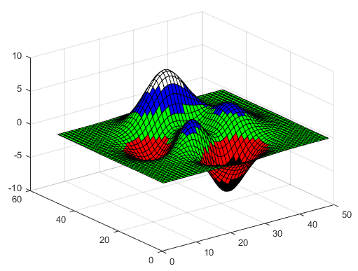
Чтобы контролировать пределы палитры и то, как эти лимиты относятся к области значений ваших данных, используйте caxis функция.
'default' опция для тепловой карты отображает синюю палитру вместо parulaПоведение изменено в R2020b
Установка палитры на графике тепловой карты равной 'default' устанавливает график палитру на синюю палитру по умолчанию для графиков тепловой карты. В R2020a и предыдущих релизах 'default' опция меняет палитру на parula.
Чтобы задать палитру по умолчанию для графика тепловой карты, передайте график в colormap функция.
h = heatmap(rand(10));
colormap(h,'default')Это изменение влияет только на графики тепловой карты.
Поведение изменено в R2018a
Начиная с R2018a, если вы устанавливаете палитру для рисунка, то оси и графики на рисунке используют ту же палитру. Ранее любые оси или графики, для которых вы явно задаете палитру, не были затронуты при установке палитры рисунка. Если вы хотите получить Axes объект, чтобы использовать другую палитру, чем рисунок, затем установите палитру осей после установки палитры рисунка.
У вас есть измененная версия этого примера. Вы хотите открыть этот пример с вашими правками?
1. Если смысл перевода понятен, то лучше оставьте как есть и не придирайтесь к словам, синонимам и тому подобному. О вкусах не спорим.
2. Не дополняйте перевод комментариями “от себя”. В исправлении не должно появляться дополнительных смыслов и комментариев, отсутствующих в оригинале. Такие правки не получится интегрировать в алгоритме автоматического перевода.
3. Сохраняйте структуру оригинального текста - например, не разбивайте одно предложение на два.
4. Не имеет смысла однотипное исправление перевода какого-то термина во всех предложениях. Исправляйте только в одном месте. Когда Вашу правку одобрят, это исправление будет алгоритмически распространено и на другие части документации.
5. По иным вопросам, например если надо исправить заблокированное для перевода слово, обратитесь к редакторам через форму технической поддержки.